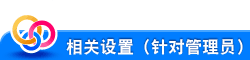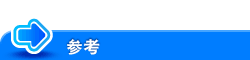用户Box
最多可注册1000个用户Box。
选择[机器设置]-[机器设置]-[BOX]-[用户BOX列表]。
在[新注册]中,配置以下设置。
设置
说明
[用户BOX号码]
用户Box的注册号码。选择[使用空号]自动指定可用的最小编号。当指定编号时,选择[直接输入],然后输入一个1至999999999之间的数值。
[用户BOX名称]
输入用户Box名称(最多可使用20个字符)。
[指定用户Box密码]
若要使用密码限制用户Box的使用,请将该设置设为开启。
[用户BOX密码]:输入用户Box密码(最多可使用64个字符,不含双引号")。
[索引]
使用注册的名称选择索引。
[用户BOX类型]
启用用户认证或账户跟踪时,选择用户Box类型。如果选择[个人],请指定所属用户。如果选择[组],请指定所属账户。
[自动删除文档]
指定从文件保存在用户Box、最后一次打印时的日期/时间;或从用户Box发送文件时的日期/时间至自动删除文件的日期/时间之间的期限。
[不删除]:在用户Box中保留文件。
[指定天数]:选择自动删除文件前保留的天数。
[指定时间]:输入自动删除文件前的保留时间。
[用户BOX扩展功能]
根据需要配置用户BOX扩展功能。
[机密接收]
向用户Box添加机密接收功能时设置为开启(默认值为关闭)。
[通讯密码]:输入用于机密接收的密码(最多可使用8个字符)。将传真使用机密TX发送到本机时需要此处输入的密码。将您在此处输入的密码告知发送者。
[自动将文件保存至MFP共享文件夹]
使用自动将文件保存至MFP共享文件夹功能时设置为开启(默认值为关闭)。
在[SMB通讯加密]中,选择是否使用客户端设备加密SMB通信。若要使用加密功能,必须为用户Box指定密码。启用加密功能仅允许从SMB 3.0或以上版本的客户端设备访问。
满足以下条件时,此设置可用。
[用户BOX类型]设置为[公共]。
[机密接收]设置为关闭。
[SMB服务器设置]和[共享SMB文件设置]在[SMB服务器设置](此处)中设置为开启。
[Web Connection下载设置]
选择是否以高速在用户Box中下载文件(默认值为[普通下载])。
该设置不面向以下类型文档。
通过计算机打印功能保存在用户Box中的文档
从USB存储器保存到用户Box的文档
使用F代码功能保存在用户Box中的文档
触摸[确定]。